windows10怎样更新
- 分类:Win10 教程 回答于: 2021年10月16日 12:26:00
很多刚刚接触win10电脑的小伙伴们,因为使用有一段时间了,也不知道win10系统要怎么更新,这是很多小伙伴都会遇到的问题,下面小编就教大家windows10怎样更新。
1.先点击桌面左下角的开始菜单图标。
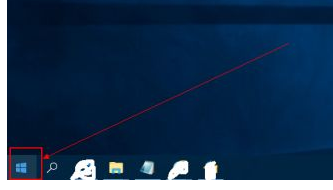
2.然后在弹出的页面中找到 设置 选项或者是图标,点击它。
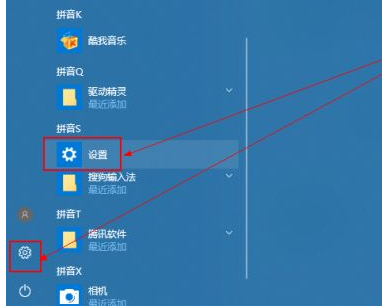
3.然后在打开的设置页面中找到 更新和安全 这个选项,点击进去。

4.然后在打开的页面中点击 检测更新 按钮。
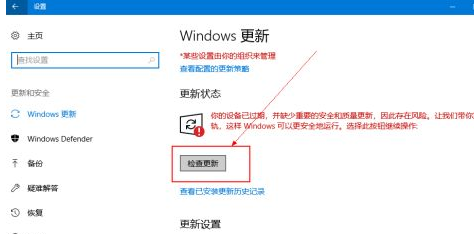
5.然后系统就开始自动检测需要更新的程序或者是软件驱动等等了,检测好之后,它会自动下载并安装。
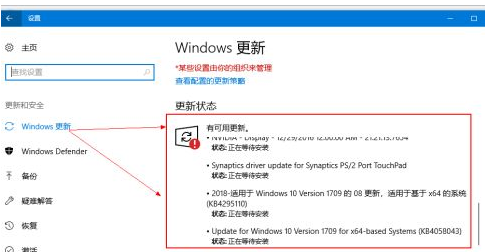
6.若是想要查看更新的历史记录,则点击 查看已安装更新历史记录 按钮;则可以看到更新的记录了。

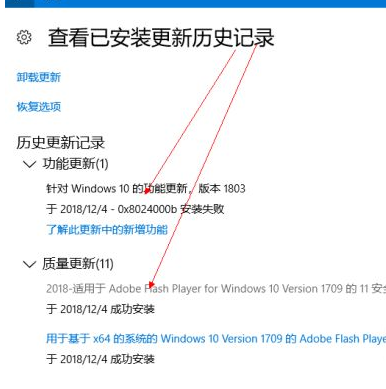
以上就是windows10怎样更新,希望能帮助到大家。
 有用
26
有用
26

分享


转载请注明:文章转载自 www.xiaobaixitong.com
本文固定连接:www.xiaobaixitong.com
 小白系统
小白系统
小白帮助
如果该页面中上述提供的方法无法解决问题,您可以通过使用微信扫描左侧二维码加群让客服免费帮助你解决。备注:人工客服仅限正常工作时间(周一至周六:9:00~12:00 2:00~6:00)

长按或点击右侧按钮复制链接,去粘贴给好友吧~


http://127.0.0.1:5500/content.htmlhttp://127.0.0.1:5500/content.htmlhttp://127.0.0.1:5500/content.htmlhttp://127.0.0.1:5500/content.htmlhttp://127.0.0.1:5500/content.htmlhttp://127.0.0.1:5500/content.htmlhttp://127.0.0.1:5500/content.htmlhttp://127.0.0.1:5500/content.htmlhttp://127.0.0.1:5500/content.html
取消
复制成功
win10激活码最新永久神Key_win10安装密钥激活码大全(亲测有效)
 1000
10002022/11/04
windows10怎么激活_激活win10系统的方法
 1000
10002022/11/03
3款Win10 KMS激活工具,激活任何版本的Windows或Microsoft Office
 1000
10002022/11/03
热门搜索
2022年最新win10秘钥/永久激活码大全
 1000
10002022/11/02
win10专业版和win10家庭版有什么区别
 1000
10002022/11/02
手把手教你从零重装Win10系统(win10官方安装教程)
 1000
10002022/11/01
win10激活码大全
 1000
10002022/10/22
Windows10系统ISO镜像怎么从微软官网下载 两种win10镜像下载方法
 1000
10002022/10/21
win10开机密码取消的具体方法
 1000
10002022/10/19
联想笔记本重装系统win10的方法步骤
 1000
10002022/06/09
上一篇:win10转区教程
下一篇:微软windows10原版系统怎么安装的教程
猜您喜欢
- 教你一键ghost怎么用2019/03/27
- win10企业版激活密钥2023/01/07
- 小编教你怎么设置win10英文版..2017/10/13
- win10传统启动改为uefi启动的方法..2022/03/28
- 复制粘贴,小编教你电脑复制粘贴不能用..2018/05/30
- win10桌面下面的任务栏不见了怎么办..2020/06/23
相关推荐
- 一看就懂的win10安全模式切换正常模式..2021/03/24
- 重装系统后win10安装浏览器ie的方法..2021/04/13
- window10显示未激活怎么办2020/08/17
- win10电脑开机蓝屏怎么解决2021/10/29
- ghost版win10电脑系统下载地址..2021/11/18
- 不开机重装系统win102022/11/10
文章已经到底了,点击返回首页继续浏览新内容。

















